Page 1
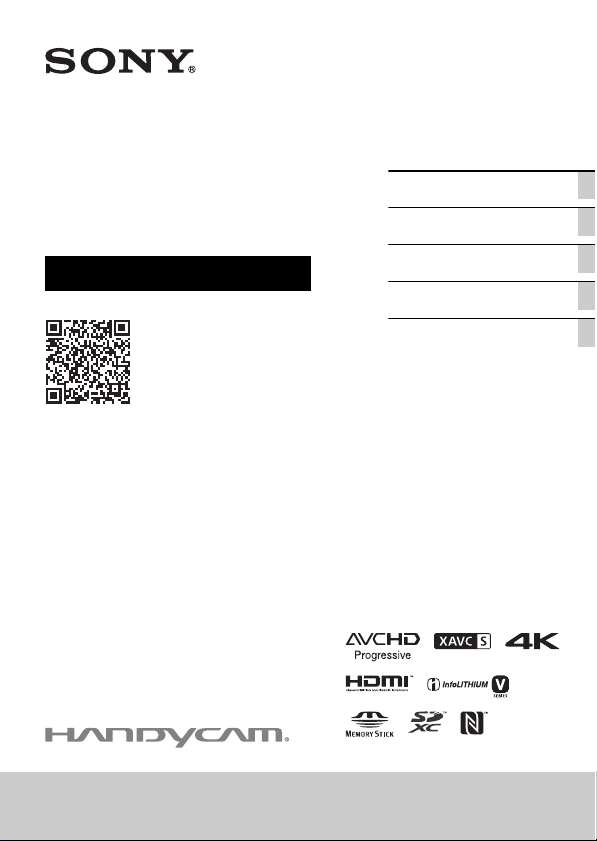
4-734-285-42(1)
Videocámara
Digital 4K
Manual de instrucciones
“Guía de Ayuda” (manual
web)
Consulte la “Guía de Ayuda” para
obtener instrucciones detalladas
de las varias funciones de la
cámara.
http://rd1.sony.net/help/cam/1720/h_zz/
Introducción
Grabación/reproducción
Guardar imágenes
Personalizar la
videocámara
Otros
FDR-AX43/AX45/AX60
Page 2
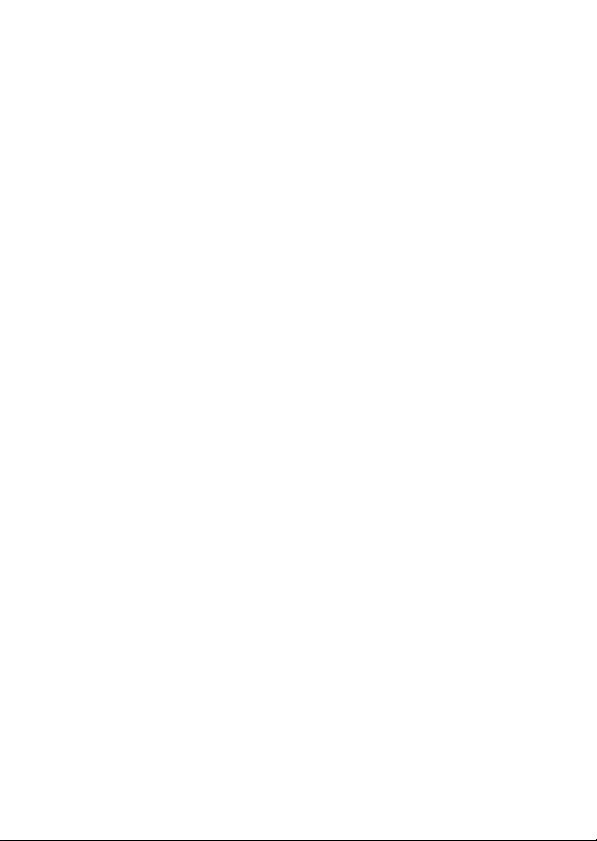
Page 3
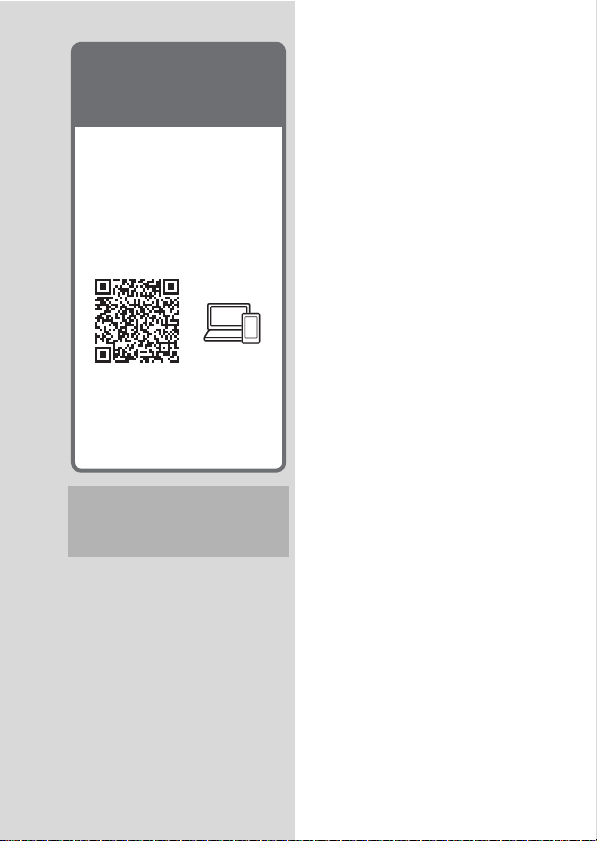
La Guía de ayuda es un
manual en línea que puede
consultar en su ordenador o
smartphone. Consúltela para
ver el menú detallado y cómo
usarlo, o para obtener la
información más reciente.
Uso de la Guía
de ayuda
http://rd1.sony.net/help/
cam/1720/h_zz/
En esta página encontrará
información detallada como, por
ejemplo, acerca de las funciones
siguientes de la Guía de ayuda.
• Captura Time-lapse
• TC/UB (código de tiempo/bit de
usuario)
• Productor de películas selección
• Control múlti. cámar.
• Reproducción recortada
Índice general
Seleccionar formato de
grabación/calidad de
imagen ................................. 4
Introducción .................7
Artículos suministrados .............7
Cargar la batería ....................... 8
Encender la videocámara .........11
Insertar una tarjeta de
memoria .............................. 12
Grabación/
reproducción .............. 15
Grabación ................................. 15
Usar las características de ajuste
manual ................................ 18
Reproducción ........................... 19
Crear vídeos con
selecciones ......................... 22
Ver imágenes en un
televisor .............................. 23
Guardar imágenes ..... 27
Importar imágenes a su
ordenador ...........................27
Guardar imágenes en un
dispositivo de soporte
externo ............................... 28
Utilizar la función Wi-Fi ........... 30
Personalizar la
videocámara ..............35
Usar los menús ....................... 35
Otros ..........................38
Precauciones ........................... 38
Especificaciones ....................... 41
Piezas y mandos ..................... 46
Índice ....................................... 49
ES
3
Page 4
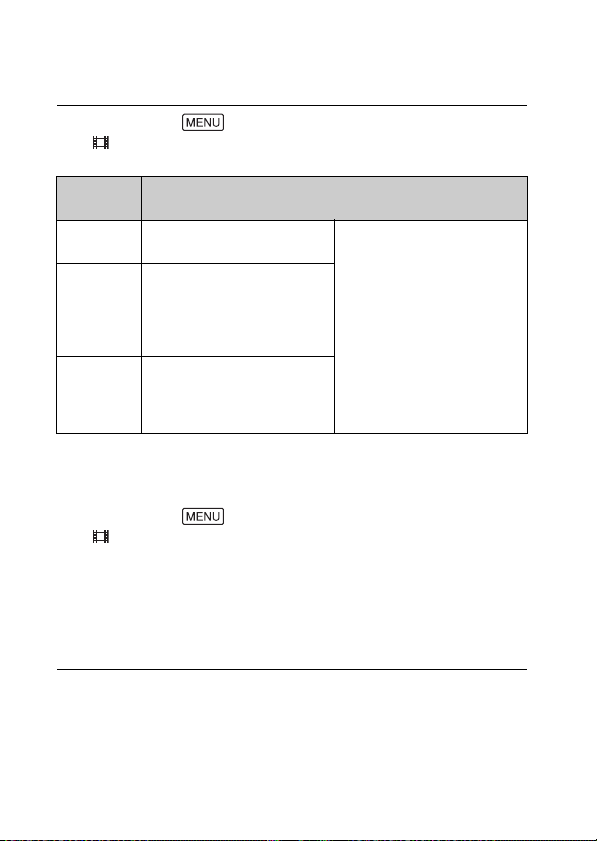
Seleccionar formato de grabación/ calidad de imagen
Seleccione [Calidad img/Tamaño]
1
[ Formato archivo] valor de ajuste deseado.
Formato de
archivo
XAVC S 4K Permite la grabación con
XAVC S HD El volumen de información
AVCHD La compatibilidad con
Para ver la compatibilidad de las tarjetas de memoria con cada formato,
consulte la página 12.
Seleccione [Calidad img/Tamaño]
2
[ Modo Grabación] valor de ajuste deseado.
• Un ajuste con una velocidad de bits mayor aumentará la calidad de
• Consulte la Guía de ayuda para obtener más información sobre los
ES
Características
resolución 4K (3.840 × 2.160)
es mayor en comparación
con AVCHD, lo que permite la
grabación de imágenes más
nítidas.
dispositivos de grabación
que no son ordenadores es
buena.
la imagen.
siguientes temas:
–GRAB. alta velocidad
– Tiempo de grabación máximo estimado de cada formato de
grabación
Los datos pueden guardarse
en el ordenador con el
software PlayMemories
Home™.
4
Page 5
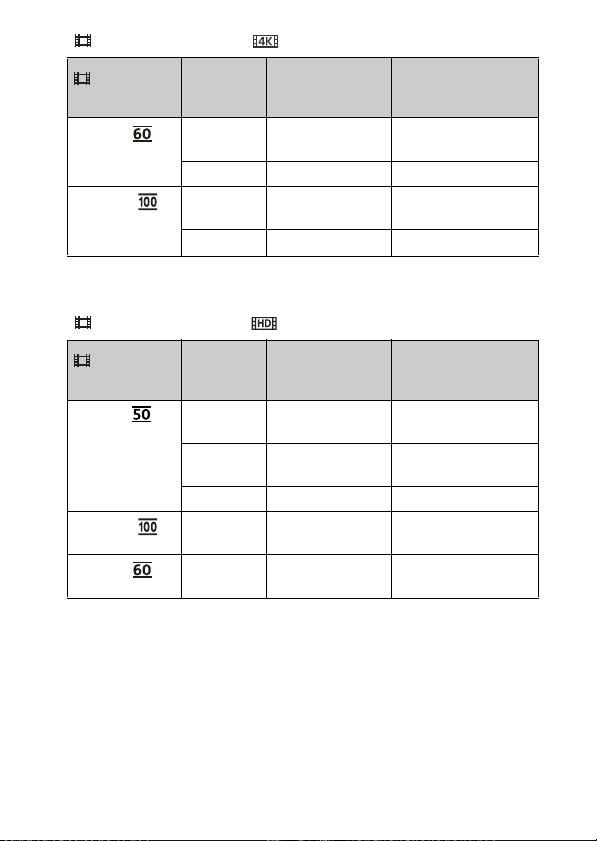
[ Formato archivo] es [ XAVC S 4K]
Modo
Grabación
60Mbps 30p
Velocidad
de
Velocidad de bits
fotogramas
*1
/25p*2Máx. 60 Mbps 3 840 × 2 160
Formato de película
real
(30p/25p)
*1
24p
100Mbps 30p
*1
Máx. 60 Mbps 3 840 × 2 160 (24p)
/25p*2Máx. 100 Mbps 3 840 × 2 160
(30p/25p)
*1
24p
*1
Dispositivo compatible con el formato 1080 60i
*2
Dispositivo compatible con el formato 1080 50i
Máx. 100 Mbps 3 840 × 2 160 (24p)
[ Formato archivo] es [ XAVC S HD]
Modo
Grabación
50Mbps 60p
Velocidad
de
Velocidad de bits
fotogramas
*1
/50p*2Apróx. 50 Mbps 1 920 × 1 080
Formato de película
real
(60p/50p)
*1
30p
/25p*2Apróx. 50 Mbps 1 920 × 1 080
(30p/25p)
*1
24p
100Mbps
*3
120p*1/
100p
60Mbps
*3
120p*1/
100p
*1
Dispositivo compatible con el formato 1080 60i
*2
Dispositivo compatible con el formato 1080 50i
*3
Solo cuando [GRAB. alta velocidad] se selecciona para [Modo toma].
Apróx. 50 Mbps 1 920 × 1 080 (24p)
Apróx. 100 Mbps 1 920 × 1 080
*2
Apróx. 60 Mbps 1 920 × 1 080
*2
(120p/100p)
(120p/100p)
ES
5
Page 6
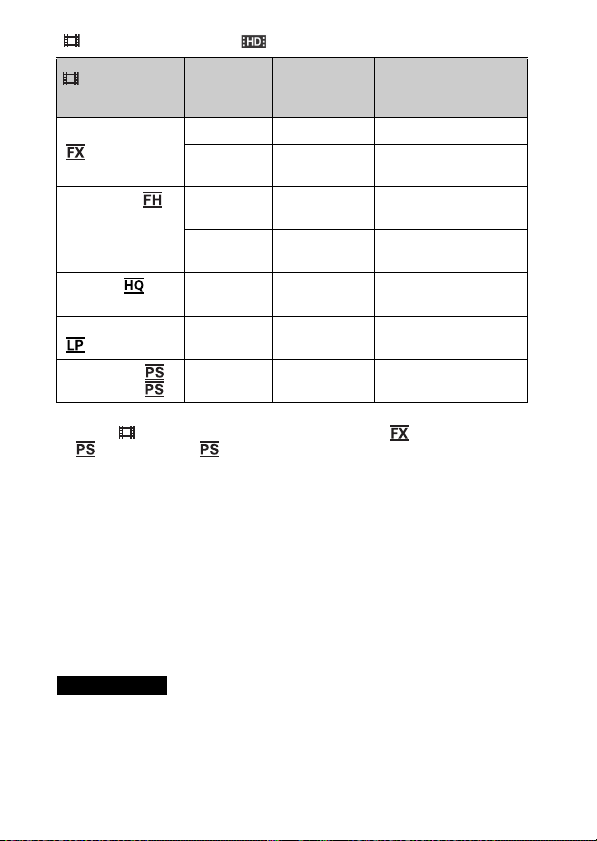
[ Formato archivo] es [ AVCHD]
Modo
Grabación
*1
Calidad superior 60i
Velocidad
de
fotogramas
*2
*2
24p
Velocidad de
bits
Formato de película
real
/50i*3Máx. 24 Mbps 1 920 × 1 080 (60i/50i)
/25p*3Máx. 24 Mbps 1 920 × 1 080
(24p/25p)
Alta calidad 60i
*2
/50i*3Promedio:
1 920 × 1 080 (60i/50i)
17 Mbps
*2
24p
Estándar 60i
/25p*3Promedio:
17 Mbps
*2
/50i*3Promedio:
1 920 × 1 080
(24p/25p)
1 440 × 1 080 (60i/50i)
9Mbps
Larga duración 60i
*2
/50i*3Promedio:
1 440 × 1 080 (60i/50i)
5 Mbps
Calidad 60p /
Calidad 50p
*1
Cuando crea un disco AVCHD a partir de las películas grabadas con el
*2
60p
/50p*3Máx. 28 Mbps 1 920 × 1 080
(60p/50p)
ajuste [ Modo Grabación] de [Calidad superior ] o [Calidad 60p
]/[Calidad 50p ], llevará bastante tiempo cambiar la calidad de
imagen.
*2
Dispositivo compatible con el formato 1080 60i
*3
Dispositivo compatible con el formato 1080 50i
Para transferir las imágenes a un smartphone
Puede transferir las imágenes MP4 a un smartphone conectado a la
videocámara a través de Wi-Fi (página 30). El formato MP4 es bueno
para las cargas a Internet. Cuando [GRAB. Video Dual] está ajustado
en [Activar], la videocámara graba películas en MP4 además de
grabar “películas XAVC S 4K”, “películas XAVC S HD” o “películas
AVCHD” al mismo tiempo.
Notas
• [Activar] se establece para el valor predeterminado de [GRAB. Video
Dual].
ES
6
Page 7
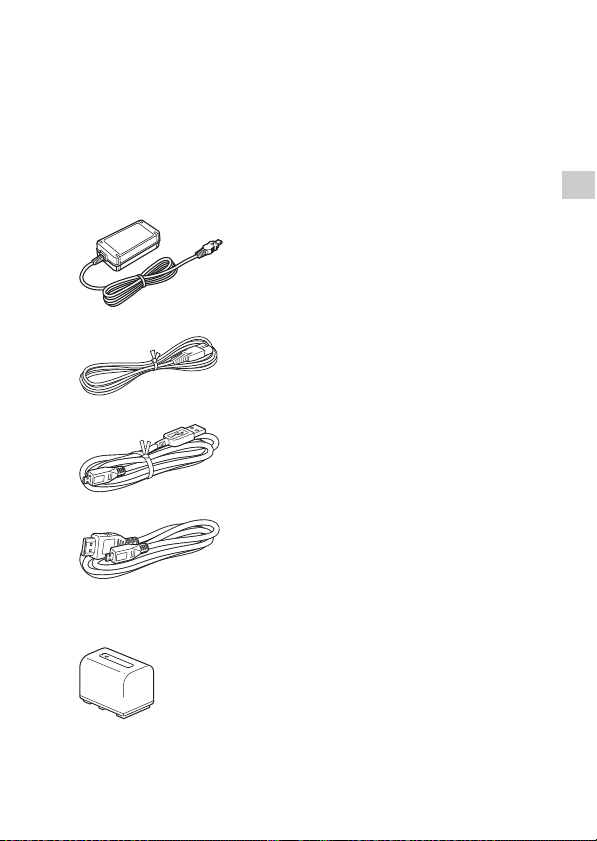
Introducción
Artículos suministrados
Los números entre ( ) indican la
cantidad suministrada.
Todos los modelos
•Videocámara (1)
• Adaptador de alimentación de ca
(1)
• Cable de alimentación (1)
• Cable micro USB (1)
•Cable HDMI (1)
• “Manual de instrucciones” (este
manual) (1)
• Batería recargable NP-FV70A (1)
Introducción
ES
7
Page 8
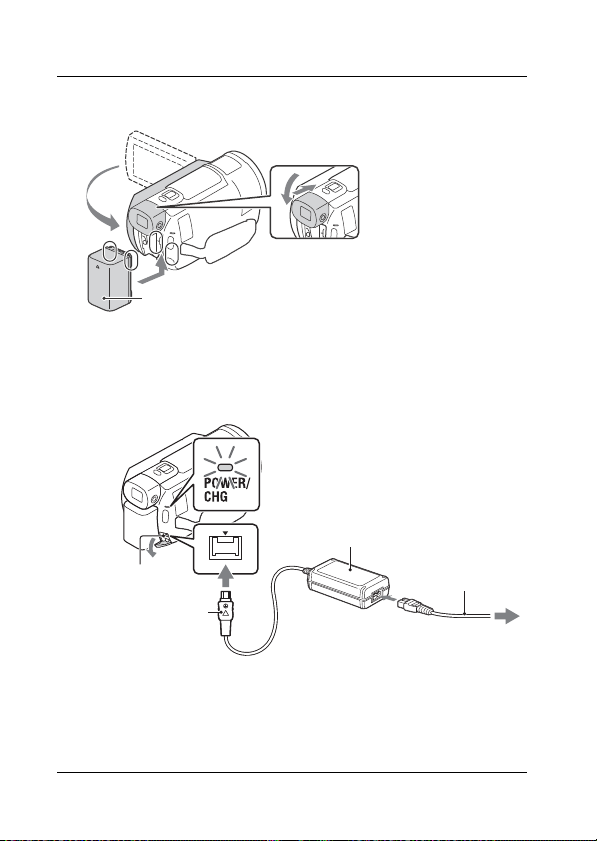
Cargar la batería
Batería
Enchufe de cc*
Adaptador de
alimentación de ca
Enchufe de pared
Toma de
entrada de cc
Cable de
alimentación
Apague la videocámara cerrando el monitor de cristal
1
líquido, retraiga el visor* e instale la batería.
* Modelos con visor (solo FDR-AX60)
Conecte el adaptador de alimentación de ca y el
2
cable de alimentación a la videocámara y al enchufe
de la pared.
ES
8
* Alinee la marca del enchufe de cc con el de la toma de entrada de
cc
• El indicador POWER/CHG (carga) se enciende en color naranja.
• El indicador POWER/CHG (carga) se apaga cuando la batería está
totalmente cargada. Desconecte el adaptador de alimentación de ca
de la toma de entrada de cc de la videocámara.
Page 9
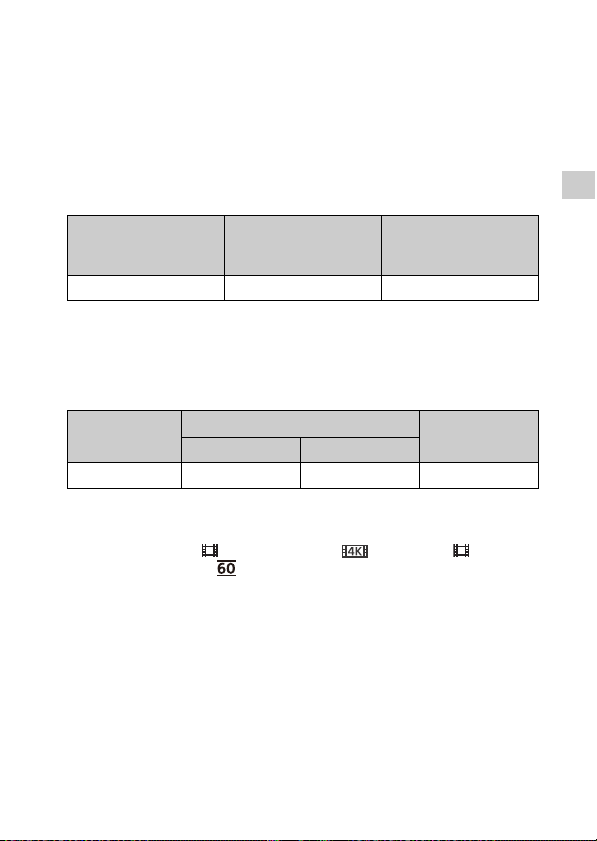
Cargar la batería utilizando un ordenador
Apague la videocámara y conecte el terminal multi/micro USB de la
videocámara (página 46) a la toma USB de un ordenador utilizando el
cable micro USB.
• Modifique la configuración de su equipo para que no se active el estado
de suspensión (hibernación) antes de cargar la videocámara.
Tiempo estimado de carga de la batería
suministrada (minutos)
Adaptador de
Batería
NP-FV70A 190 535
• El tiempo de carga se mide cuando se carga una batería vacía hasta su
plena capacidad a temperatura ambiente de 25 °C
Tiempo estimado de grabación y reproducción con la
alimentación de ca
(suministrado)
Ordenador
batería suministrada (minutos)
Batería
NP-FV70A 160 80 280
• El tiempo de grabación y reproducción se mide utilizando la videocámara
a 25 °C
• Los tiempos de grabación se miden grabando películas con los ajustes
predeterminados ([ Formato archivo]: [ XAVC S 4K], [ Modo
Grabación]: [60Mbps ], [GRAB. Video Dual]: [Activar]).
• El tiempo de grabación típico mide el tiempo cuando se realizan muchas
operaciones de inicio/parada de grabación, conmutación de [Modo
toma] y manejo del zoom.
• El tiempo de grabación muestra el tiempo cuando se graba con el
monitor de cristal líquido abierto.
Tiempo de grabación
Continua Típica
Tiempo de
reproducción
Introducción
Para utilizar su videocámara mientras está
conectada al enchufe de pared
La videocámara funciona sin consumir la batería cuando se conecta al
Adaptador de alimentación de ca
Sin embargo, la batería no se cargará mientras la videocámara esté
encendida.
ES
9
Page 10
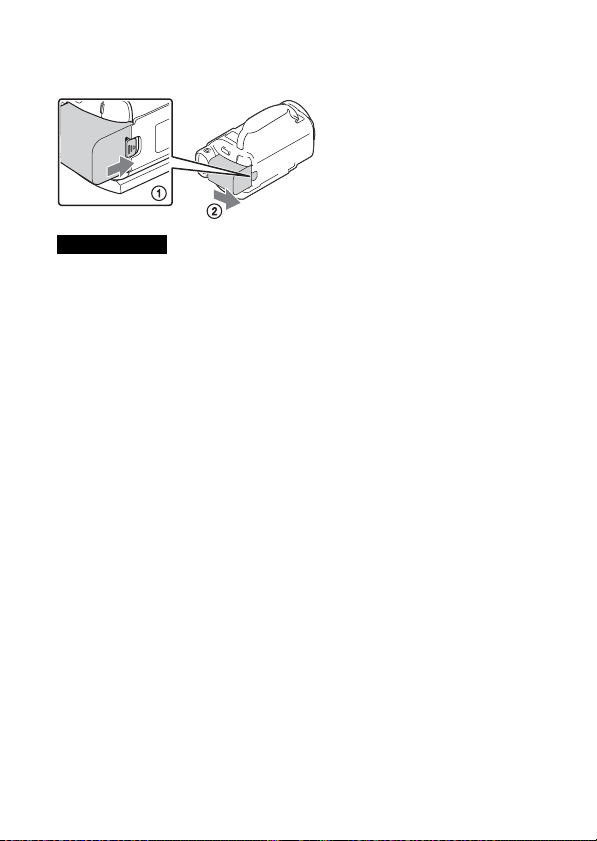
Para extraer la batería
Apague la videocámara. Deslice la palanca de liberación BATT
(batería) () y extraiga la batería ().
Notas
• Retire la batería después de esperar 15 segundos mínimo al apagar la
alimentación. De lo contrario, el ajuste de la cámara no se conservará.
Para cargar la batería en el extranjero
La batería se puede cargar con el adaptador de alimentación de ca
suministrado con su videocámara en cualquier país/región cuyo
suministro de ca se encuentre en el rango de 100 V - 240 V 50 Hz/
60 Hz
• No use ningún transformador de tensión electrónico.
10
ES
Page 11
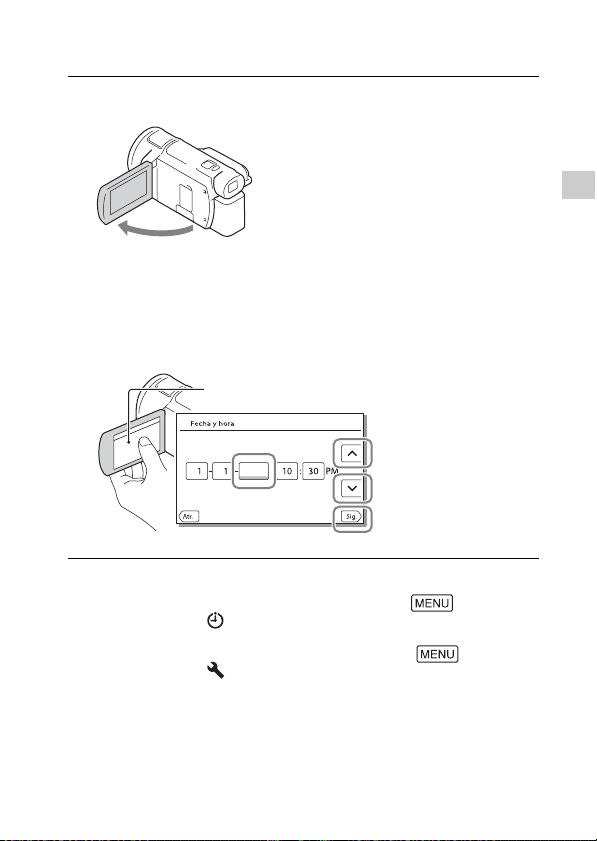
Encender la videocámara
Toque el botón que aparece en el monitor de
cristal líquido.
Abra el monitor de cristal líquido de la videocámara y
1
enciéndala.
• También puede encender la videocámara sacando el visor (solo
modelos equipados con visor (FDR-AX60)).
Siguiendo las instrucciones del monitor de cristal
2
líquido, seleccione el idioma, el área geográfica,
Horario verano u Hora verano, el formato de fecha, y
la fecha y hora.
• Para ir a la siguiente página toque [Sig.].
• Para apagar la videocámara cierre el monitor de cristal líquido. Si el visor
está extraído, retráigalo (solo modelos equipados con visor (FDR-AX60)).
• Para establecer de nuevo la fecha y hora seleccione
[Configuración] [ Ajustes del reloj] [Config.fecha y hora]. (En
caso de que no se haya utilizado la videocámara durante varios meses.)
• Para apagar el sonido de funcionamiento seleccione
[Configuración] [ Ajustes generales] [Pitido] [Desactivar].
Introducción
ES
11
Page 12
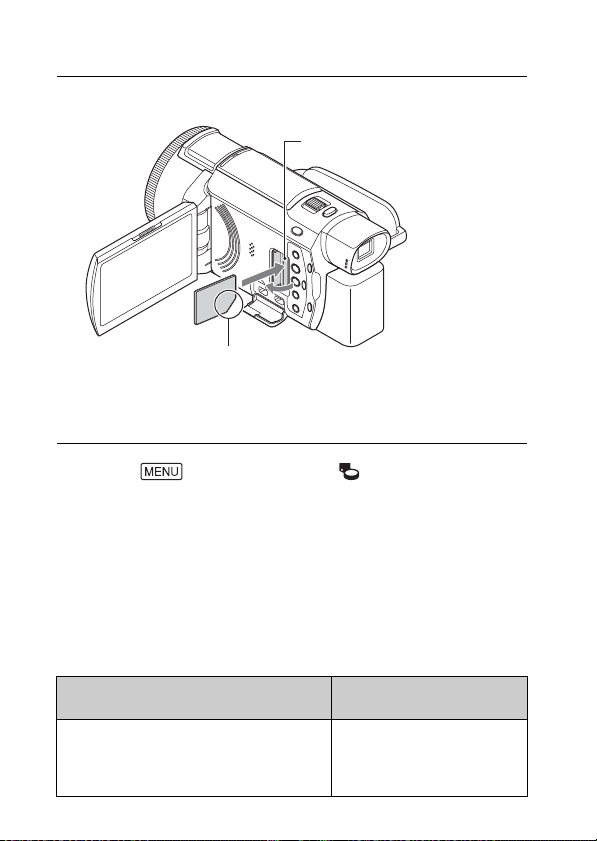
Insertar una tarjeta de memoria
Inserte la tarjeta con la esquina de la muesca en la
dirección que se muestra en la ilustración.
Indicador de acceso
Abra la tapa e inserte la tarjeta de memoria hasta que
1
quede encajada.
• Si se ha insertado una tarjeta de memoria nueva, aparecerá la
pantalla [Preparando archivo base datos imagen. Espere por favor.].
Espere hasta que desaparezca la pantalla.
• Para seleccionar una tarjeta de memoria como soporte de grabación,
seleccione [Configuración] [ Ajustes de soporte]
[Selección soporte] [Tarjeta de memoria] (FDR-AX45/AX60).
• Para extraer la tarjeta de memoria abra la tapa y presione ligeramente la
tarjeta de memoria una vez.
Tipos de tarjetas de memoria que pueden utilizarse
con la videocámara
Consulte la siguiente tabla para seleccionar el tipo de tarjeta de
memoria que puede utilizarse con la videocámara.
Tarjetas SD
Formatos de grabación Compatibilidad de tarjetas
Fotografías Tarjeta memoria SD/SDHC/
ES
12
de memoria
SDXC, tarjeta memoria
microSD/microSDHC/
microSDXC
Page 13
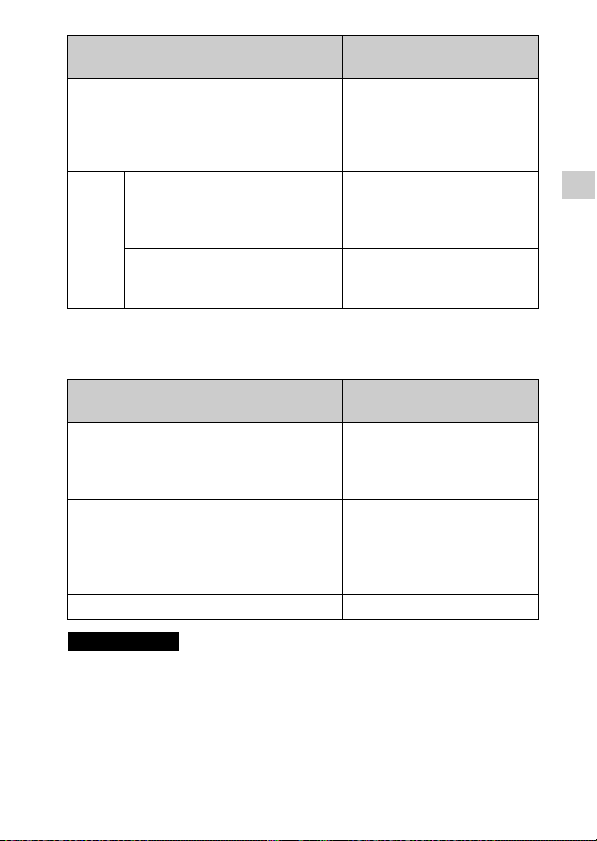
Formatos de grabación Compatibilidad de tarjetas
AVCHD Tarjeta memoria SD/SDHC/
XAVC S 4K 60 Mbps*
HD 60 Mbps (al grabar con
GRAB. alta velocidad)*
HD 50 Mbps*
4K 100 Mbps*
HD 100 Mbps (al grabar con
GRAB. alta velocidad)*
* Incluido al grabar con GRAB. Video Dual.
de memoria
SDXC, tarjeta memoria
microSD/microSDHC/
microSDXC (Clase 4 o más
rápida; o U1 o más rápida.)
Tarjeta memoria SDHC/SDXC,
tarjeta memoria microSDHC/
microSDXC (Clase 10 o más
rápida; o U1 o más rápida.)
Tarjeta memoria SDHC/SDXC,
tarjeta memoria microSDHC/
microSDXC (U3)
Soporte Memory Stick
Formatos de grabación Compatibilidad de tarjetas
Fotografías Soporte Memory Stick PRO
AVCHD Soporte Memory Stick PRO
XAVC S —
de memoria
Duo™, soporte Memory Stick
PRO-HG Duo™, soporte
Memory Stick Micro™ (M2)
Duo (Mark 2), soporte
Memory Stick PRO-HG Duo,
soporte Memory Stick Micro
(M2)
Introducción
Notas
• Las películas grabadas se dividirán en archivos de 4 GB cuando se utilice
una tarjeta de memoria SDHC para grabar películas XAVC S durante
periodos de tiempo prolongados.
Los archivos divididos se reproducirán de manera continua cuando se
reproduzcan en la videocámara.
Los archivos divididos pueden integrarse en un archivo único utilizando
PlayMemories Home.
ES
13
Page 14
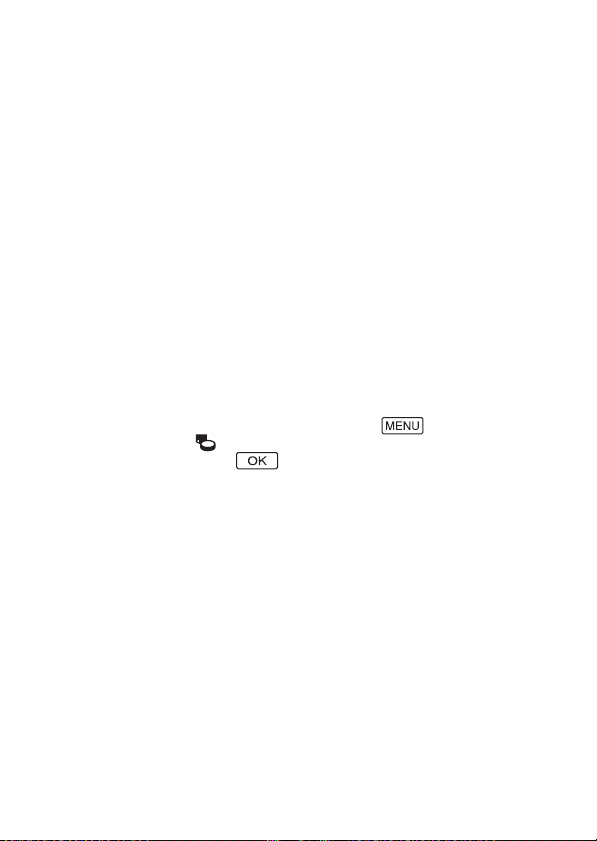
• No se garantiza un funcionamiento correcto con todas las tarjetas de
memoria. Póngase en contacto con el fabricante de cada tarjeta de
memoria para conocer la compatibilidad de las tarjetas de memoria que
no sean de Sony.
• Si utiliza un Memory Stick Micro o una tarjeta microSD con la
videocámara, asegúrese de introducirla en el adaptador específico.
• Parar reparar o formatear el archivo de base de datos de imagen,
primero cargue la batería completamente.
• Las películas guardadas en tarjetas de memoria SDXC no se pueden
importar ni reproducir en ordenadores o dispositivos de AV que no
admitan el sistema de archivos exFAT(*) conectando este producto a
dichos dis positivos con el cable mi cro USB . Confirme de antemano que e l
equipo de conexión admita el sistema exFAT. Si conecta un equipo que
no admite el sistema exFAT y aparece un mensaje indicándole que
realice el formateado, no lleve a cabo el formateado. Todos los datos
guardados se perderán.
* exFAT es un sistema de archivos que se utiliza para las tarjetas de
memoria SDXC.
Para formatear el soporte de grabación
• Para asegurar un funcionamiento estable de la tarjeta de memoria, se
recomienda formatearla con la videocámara antes del primer uso.
• Para formatear la tarjeta de memoria, seleccione
[Configuración] [ Ajustes de soporte] [Formatear] soporte
de grabación deseado .
• Cuando se formatea una tarjeta de memoria, se eliminan todos los datos
que contiene de forma irrecuperable. Guarde los datos importantes en
su PC, etc.
14
ES
Page 15
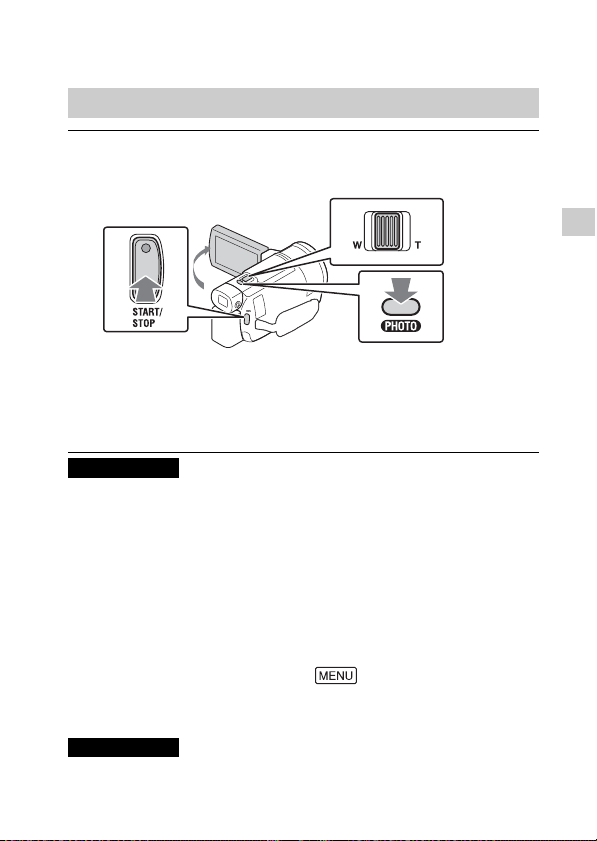
Grabación/reproducción
Palanca del zoom motorizado
Grabación
Grabar películas
Abra el monitor de cristal líquido y pulse START/STOP
1
para iniciar la grabación.
• Para detener la grabación pulse START/STOP de nuevo.
• Los elementos del monitor de cristal líquido desaparecen si la
videocámara no se usa durante unos segundos. Para volver a
visualizar los elementos de nuevo, toque cualquier lugar excepto los
botones del monitor de cristal líquido.
Notas
• Durante la grabación de películas en el formato XAVC S 4K 100Mbps o
XAVC S 4K 60Mbps, las señales de vídeo (señal HDMI/señal de salida de
cable AV) no se emiten a los soportes externos.
Para grabar películas MP4 al mismo tiempo (GRAB.
Video Dual)
Cuando [GRAB. Video Dual] está ajustado en [Activar], la videocámara
graba películas en MP4 además de grabar “películas XAVC S 4K”,
“películas XAVC S HD” o “películas AVCHD” al mismo tiempo.
• [Activar] se establece para su valor predeterminado.
• Cuando cambie el ajuste, seleccione [Calidad img/Tamaño]
[GRAB. Video Dual] ajuste deseado.
• El formato MP4 es idóneo para reproducir películas en un smartphone,
así como para cargarlas en una red o en Internet.
Notas
• Seleccione [Activar] para [GRAB. Video Dual] cuando cree un vídeo con
una selección con “Productor de películas selección.”
Grabación/reproducción
ES
15
Page 16
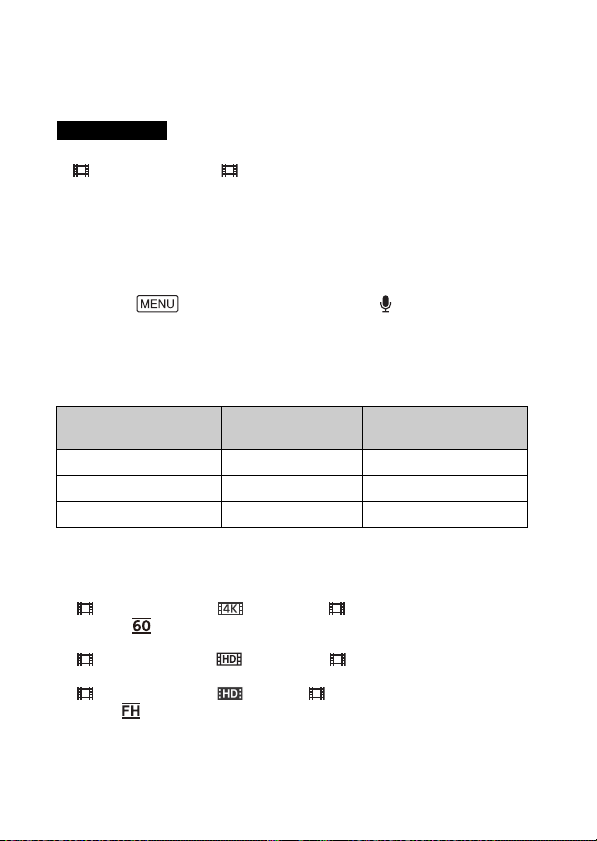
Grabar fotos durante la grabación de una película
(Captura dual)
Puede tomar fotografías durante la grabación de películas si pulsa
PHOTO.
Notas
• Es posible que no pueda capturar fotos, dependiendo del ajuste de
[ Modo Grabación] y [ Imág. p. segundo].
• No se puede especificar el destino de almacenamiento (memoria
interna/tarjeta de memoria) de fotos y películas por separado (FDRAX45/AX60).
Suprimir la voz de la persona que está grabando la
película (Reducción de mi voz)
Seleccione [Cámara/Micrófono] [ Micrófono]
[Reducción de mi voz] (página 36). La voz de la persona que está
grabando la película quedará suprimida.
Tiempo de grabación disponible aproximado
Formato de película
XAVC S 4K 2 h 00 min 64 GB: 2 h 00 min*
XAVC S HD 2 h 25 min 64 GB: 2 h 25 min*
AVCHD 6 h 55 min 64 GB: 6 h 50 min*
*1
Si desea grabar hasta el tiempo de grabación máximo, deberá eliminar
la película de demostración de este producto.
*2
Cuando se usa una tarjeta de memoria Sony.
*3
Cuando grabe con la configuración predeterminada:
[ Formato archivo]: [ XAVC S 4K], [ Modo Grabación]:
[60Mbps ], [GRAB. Video Dual]: [Activar]
*4
Tiempo de grabación aproximado al grabar con el ajuste siguiente:
[ Formato archivo]: [ XAVC S HD], [ Imág. p. segundo]: [60p]
*5
Tiempo de grabación aproximado al grabar con el ajuste siguiente:
[ Formato archivo]: [ AVCHD], [ Modo Grabación]: [Alta
calidad ]
• El tiempo de grabación real o el número de fotos que se pueden grabar
aparece en el monitor de cristal líquido durante la grabación.
ES
Memoria interna*
(FDR-AX45/AX60)
1
Tarjeta de memoria*
16
2
3
4
5
Page 17

Capturar fotografías
Palanca del zoom motorizado
Abra el monitor de cristal líquido y seleccione [MODE]
1
(Foto).
• Puede también cambiar entre (Película) y (Foto) pulsando el
botón / (Modo toma) (FDR-AX60).
Pulse PHOTO ligeramente para ajustar el enfoque y, a
2
continuación, púlselo completamente.
• Cuando haya enfocado correctamente, aparecerá el indicador de
bloqueo de AE/AF en el monitor de cristal líquido.
Grabación/reproducción
ES
17
Page 18

Usar las características de ajuste manual
Asignar un elemento de menú al anillo MANUAL (FDRAX60)
Mantenga pulsado el botón MANUAL (página 47)
1
durante unos segundos.
• Los elementos de menú que se pueden controlar con el anillo
MANUAL aparecerán en la pantalla [Ajuste anillo manual].
Gire el anillo MANUAL (página 47) para seleccionar el
2
elemento que se va a asignar y luego pulse el botón
MANUAL.
Realizar el ajuste manual con el anillo MANUAL
Pulse el botón MANUAL para cambiar al modo de ajuste manual.
Gire el anillo MANUAL para realizar el ajuste.
• Para volver el modo de ajuste automático, vuelva a pulsar el botón
MANUAL.
• Si se asigna la función Zoom, realice el ajuste solo girando el anillo
MANUAL.
18
ES
Page 19

Reproducción
A la pantalla
MENU
Nombre de
evento
Al evento
anterior
Eventos
Cambiar al
modo de
grabación de
películas/
fotografías
Botón
Cambiar el
formato de
película*
(4K/MP4)
Al evento
siguiente
Barra de
cronología
Botón de cambio de escala
de evento
Productor de
películas selección
Abra el monitor de cristal líquido y pulse el botón
1
(Ver Imágenes) de la videocámara para activar el
modo de reproducción.
• La pantalla Visualización eventos aparece tras unos segundos.
Seleccione / para trasladar al centro el evento
2
deseado y, a continuación, seleccione la parte
marcada con un círculo () en la ilustración.
Grabación/reproducción
* El icono varía en función del ajuste [ Formato archivo] (página 21).
• Las fotos y las películas se almacenarán en el mismo soporte de
grabación (memoria interna/tarjeta de memoria) (FDR-AX45/AX60).
• Para seleccionar las películas XAVC S o AVCHD que desea reproducir,
editar o copiar a otros dispositivos, seleccione [Calidad
img/Tamaño] [Formato archivo].
• Solo podrá reproducir películas con la velocidad de fotogramas
seleccionada en el caso de películas XAVC S 4K. Seleccione la
velocidad de fotogramas en función de las películas que desee
reproducir.
ES
19
Page 20

Seleccione la imagen.
Para regresar a
la pantalla de
visualización
de eventos
Anterior
Siguiente
Cambiar al
modo de
grabación de
películas/
fotografías
Nombre de
evento
Tiempo grabado/
número de
fotografías
Película
Fotografía
Última imagen
reproducida
Botón de
cambio de
tipo de
imagen
(índice
visual)
3
Cambiar entre películas y fotos (índice visual)
Seleccione el tipo de imágenes deseado.
Operaciones de reproducción
ES
20
Volumen / Anterior/siguiente
Borrar / Rebobinar/avanzar rápido
Contexto / Reproducir/poner en
Detener Iniciar/detener la
Captura de animación
de vídeo
pausa
presentación de
diapositivas
Aj. intervalo animac.
Page 21

Botón Cambiar el
formato de
película
Eliminar imágenes
Seleccione [Calidad img/Tamaño] [Formato
archivo] formato de las imágenes que desea eliminar.
• El formato disponible varía en función del ajuste [ Formato
archivo].
Seleccione [Editar/Copiar] [Borrar] [Múltiples
imágenes] tipo de la imagen que se va a borrar.
Toque para que aparezca la marca en las imágenes que desea
borrar y luego seleccione .
Cambiar al formato MP4
Seleccione el botón “Cambiar el formato de película”.
• Aparecerá la pantalla Sel. formato película.
Seleccione el formato de la película.
Para copiar las imágenes de la memoria interna a
una tarjeta de memoria (FDR-AX45/AX60)
Seleccione [Editar/Copiar] [Copiar] [Memoria
interna Tarjeta de memoria] [Múltiples imágenes].
Seleccione el tipo de imagen que desea copiar.
Toque para que aparezca la marca en las imágenes que desea
copiar y luego seleccione .
Seleccione .
Notas
• Los vídeos XAVC S almacenados en la memoria interna no pueden
copiarse en tarjetas de memoria SDHC ni dispositivos de
almacenamiento externos con el sistema de archivos FAT.
Grabación/reproducción
ES
21
Page 22

Crear vídeos con selecciones
Productor de películas selección es una función utilizada para crear
vídeos con selecciones a partir de películas en formato MP4 que se
han grabado con GRAB. Video Dual.
Pulse el botón (crear vídeos con selecciones)
1
(página 47).
En el monitor LCD, seleccione un evento para el que
2
desee crear un vídeo con una selección y seleccione
para mostrar la pantalla de confirmación.
Seleccione en la pantalla de confirmación para
3
crear un vídeo con una selección.
• Para cambiar los ajustes, seleccione , cambie los ajustes según
sus preferencias en la pantalla de ajustes mostrada y, a
continuación, seleccione .
22
ES
Page 23

Ver imágenes en un televisor
Flujo de señales
Reproducir imágenes
Las imágenes reproducibles podrían estar limitadas según la
combinación del formato de la película en el momento de la
grabación, del tipo de las imágenes de reproducción seleccionado en
la pantalla Visualización eventos, y de los ajustes de salida HDMI.
Conecte la toma HDMI OUT de la videocámara a la
1
toma HDMI IN del televisor utilizando el cable HDMI
suministrado.
Ajuste la entrada de TV en HDMI IN.
2
Reproduzca imágenes en la videocámara.
3
Grabación/reproducción
ES
23
Page 24

Cómo configurar las imágenes de reproducción
Formato
de película
XAVC S 4K Televisor 4K [Auto], [2160p/
XAVC S HD
AVCHD
* La resolución que se usará será la resolución HDMI establecida en su
videocámara.
• Las imágenes se reproducirán cuando [Resolución HDMI] esté ajustada
en [Auto] (ajuste predeterminado).
• Si las imágenes no se reproducen correctamente con [Auto], cambie el
ajuste [Resolución HDMI]. Seleccione [Configuración]
[Conexión] [Resolución HDMI] ajuste deseado.
• Si su televisor no dispone de una toma HDMI, conecte el terminal multi/
micro USB de la videocámara a las tomas de entrada de vídeo/audio del
televisor mediante un cable AV (se vende por separado).
Televisor
Televisor de
alta
definición
Televisor 4K
o televisor
de alta
definición
[Resolución
HDMI]
1080p]
[Auto], [1080p],
[1080i], [720p]
[Auto], [1080p],
[1080i], [720p]
[Auto], [2160p/
1080p], [1080p],
[1080i], [720p]
Índice visual
(página 20)
PELÍCULA
FOTO
PELÍC./
FOTO
PELÍCULA
PELÍC./
FOTO
FOTO
PELÍCULA
FOTO
PELÍC./
FOTO
PELÍCULA
PELÍC./
FOTO
FOTO Calidad de
Calidad de la
imagen de
reproducción
Calidad de
imagen 4K
Calidad de
imagen de alta
definición (HD)
Calidad de
imagen de alta
definición (HD)
Calidad de
imagen de alta
definición (HD)
imagen 4K
(cuando se
conecta a un
televisor 4K)*
24
ES
Page 25

Flujo de señales
Conectar la videocámara a un televisor con conexión
de red
Conecte la videocámara a un punto de acceso con ajuste de
seguridad (página 33). Pulse (Ver Imágenes) en la videocámara y
seleccione [Inalámbrico] [Función] [Ver en TV]
tipo de imagen que se va a reproducir.
• Solo puede ver películas AVCHD, películas MP4 y fotografías.
Reproducir películas recortadas (Reproducción
recortada) grabadas en formato XAVC S 4K
Es posible reproducir las películas grabadas con el formato de archivo
XAVC S 4K al mismo tiempo que amplía y recorta la parte que desea
ver o que usa el zoom para ver la escena con la máxima calidad de
imagen de alta definición.
Cambie el ajuste de salida HDMI de las películas a
1
salida 4K.
Seleccione [Configuración] [Conexión]
[Resolución HDMI] ajuste deseado.
Conecte la toma HDMI OUT de la videocámara a la
2
toma HDMI IN del televisor utilizando el cable HDMI
suministrado.
Grabación/reproducción
ES
25
Page 26

Televisor [Resolución HDMI]
Televisor 4K [Auto]*, [2160p/1080p]*, [1080p], [1080i],
Televisor de alta
definición
* La pantalla se pone en negro durante unos segundos al encender o
apagar la función de reproducción de película recortada.
Toque (recorte activo) en el monitor de cristal
3
líquido durante la reproducción y luego seleccione la
[720p]
[Auto], [1080p], [1080i], [720p]
parte que desea recortar tocándola.
• La imagen de reproducción se recorta con calidad de imagen de alta
definición (HD).
Notas
• La reproducción de películas recortadas no es posible en el monitor de
cristal líquido de la videocámara.
26
ES
Page 27

Guardar imágenes
Visualizar
imágenes en
Calendario
Compartir imágenes
en PlayMemories
Online™
Importar imágenes desde la videocámara.
Crear
discos de
imágenes
Cargar imágenes
en servicios de
red
Reproducir imágenes
importadas
En Windows, las siguientes funciones también
están disponibles.
Importar imágenes a su ordenador
Qué puede hacerse con PlayMemories Home
PlayMemories Home le permite importar películas y fotografías en un
ordenador para usarlas de diversas formas.
• Actualice PlayMemories Home a la versión más reciente antes de su uso.
Para descargar PlayMemories Home
PlayMemories Home puede descargarse en la siguiente URL.
http://www.sony.net/pm/
Guardar imágenes
Para comprobar el sistema informático necesario
Puede comprobar los requisitos de equipo del
software en la siguiente URL.
http://www.sony.net/pcenv/
ES
27
Page 28

Guardar imágenes en un dispositivo de soporte externo
Aquí se explica cómo se guardan las fotografías y películas en un
dispositivo de soporte externo. Consulte también el manual de
instrucciones suministrado con el dispositivo de soporte externo.
Guarde las películas en un ordenador con el software PlayMemories
Home (página 27).
Para guardar películas
Calidad de
Dispositivo Cable
Grabadora sin
toma USB
Dispositivo de
soporte externo
Ordenador Cable micro USB 4K/Calidad de
• Visite el siguiente sitio web para conocer el entorno de almacenamiento
más reciente.
http://www.sony.net/
• Puede almacenar sus imágenes conectando una grabadora con un cable
AV analógico (se vende por separado). Las películas se copian con
calidad de imagen de definición estándar (página 29).
• Puede copiar directamente las imágenes en dispositivos de soporte
externos gracias al cable de adaptador USB VMC-UAM2 (se vende por
separado).
Cable AV (se
vende por
separado)
Cable adaptador
USB VMC-UAM2
(se vende por
separado)
imagen/formato
de grabación
Calidad de imagen
de definición
estándar
Calidad de imagen
de alta definición/
4K (HD)
•XAVC S
•AVCHD
imagen de alta
definición (HD)
•XAVC S
•AVCHD
Soporte
DVD
Soporte
externo
Equipo y
soporte
externo
conectado
28
ES
Page 29

Para conectar un dispositivo
Grabadora sin toma USB
Conecte una grabadora al terminal multi/micro USB de su
videocámara mediante un cable AV (se vende por separado).
Flujo de señales
• Si desea saber cómo guardar imágenes, consulte también el manual de
instrucciones de su dispositivo de grabación.
• Las películas se copian con calidad de imagen de definición estándar.
Disco duro externo USB
Conecte un dispositivo de soporte externo al terminal multi/micro
USB de su videocámara mediante un cable adaptador USB VMCUAM2 (se vende por separado).
Flujo de señales
• Las películas se copian con calidad de imagen de alta definición/4K (HD).
Guardar imágenes
ES
29
Page 30

Utilizar la función Wi-Fi
Instalar Imaging Edge
Mobile™ en su
smartphone
Para obtener la información más
reciente y más detallada sobre
las funciones de Imaging Edge
Mobile, visite la siguiente URL.
https://www.sony.net/iem/
Sistema operativo
Android
Instalar Imaging Edge Mobile
desde Google Play.
iOS
Instalar Imaging Edge Mobile
desde App Store.
Notas
• Es posible que no pueda
descargar Imaging Edge Mobile
desde Google Play o App Store
según el país o la región en los
que se encuentre. En este caso,
busque la aplicación “Imaging
Edge Mobile”.
• Si Imaging Edge Mobile ya está
instalado en su smartphone,
actualice el software a la versión
más reciente.
• No se garantiza que la función
Wi-Fi descrita funcione en todos
los smartphones ni tabletas.
• La función Wi-Fi de la
videocámara no se puede utilizar
si se ha conectado a una red LAN
inalámbrica pública.
• Para utilizar las funciones OneTouch (NFC) de la videocámara
se precisa un smartphone o
tableta compatible con la función
NFC.
• Los métodos de operación y las
pantallas de visualización de la
aplicación están sujetos a
cambios sin previo aviso en
futuras actualizaciones.
30
ES
Page 31

Transferir películas MP4
y fotografías a su
smartphone
Conexión One-Touch
con un smartphone
compatible con NFC
Active la función NFC del
1
smartphone.
En un iPhone/iPad, inicie
•
Imaging Edge Mobile y luego
seleccione [Escanear NFC/QR
Code de cámara] [Escanear el
NFC de la cámara] para activar la
función NFC.
En la videocámara,
2
reproduzca la imagen que se
va a enviar al smartphone.
Solo puede transferir películas
•
MP4 y fotografías.
• Para seleccionar películas MP4
al reproducir películas, consulte
la sección “Cambiar al formato
MP4” (página 21).
Toque la videocámara con el
3
smartphone.
Notas
• Cancele el modo de suspensión
o desbloquee la pantalla del
smartphone de antemano.
• Asegúrese de que se muestra
en el monitor de cristal
líquido de la videocámara y del
smartphone.
• Continúe tocando la
videocámara con el smartphone
sin moverlo hasta que se inicie
Imaging Edge Mobile (de 1 a
2 segundo).
• Si la videocámara no se puede
conectar con el smartphone a
través de NFC, consulte la
sección “Conexión a una red WiFi utilizando el QR Code”
(página 31).
Conexión a una red
Wi-Fi utilizando el QR
Code
Pulse el botón (Ver
1
Imágenes) y, a continuación,
seleccione
[Inalámbrico] [ Función]
[Enviar a smartphone]
[Seleccionar en este
disposit.] tipo de imagen.
Guardar imágenes
ES
31
Page 32

Seleccione la imagen que
2
desea transferir y añada y,
a continuación, seleccione
.
Se muestran el QR Code, el SSID
•
y la contraseña.
Inicie Imaging Edge Mobile.
3
Seleccione [Escanear el QR
4
Code de la cámara] en la
pantalla de Imaging Edge
Mobile.
Seleccione [OK]. (Si aparece
5
un mensaje, vuelva a
seleccionar [OK]).
Con su smartphone, lea el
6
QR Code que se muestre en
el monitor LCD de la
videocámara.
• Una vez que el QR Code se haya
leído y que la conexión se haya
establecido correctamente, el
SSID (DIRECT-xxxx) y la
contraseña de la videocámara se
registrarán en su smartphone. La
subsiguiente conexión Wi-Fi
entre la videocámara y su
smartphone tan solo requerirá
que seleccione el SSID de la
videocámara registrada en su
smartphone.
• Si la videocámara no se puede
conectar con el smartphone
ES
mediante NFC y mediante la
32
lectura del QR Code, conéctela
utilizando el SSID y la contraseña.
Para obtener más detalles,
consulte “Guía de Ayuda”.
Utilizar su smartphone
como un mando a
distancia inalámbrico
Puede grabar con la
videocámara utilizando su
smartphone como un mando a
distancia inalámbrico.
En la videocámara
1
seleccione
[Inalámbrico] [Función]
[Control. con smartph.].
En el smartphone realice la
2
misma acción que en el paso
6 de la sección “Conexión a
una red Wi-Fi utilizando el
QR Code” (página 31).
Cuando utilice NFC, visualice la
pantalla de grabación en su
videocámara y toque el símbolo
en la videocámara con el
símbolo del smartphone.
Utilice la videocámara con su
3
smartphone.
Notas
• Dependiendo de las
interferencias eléctricas locales o
de las funciones del smartphone,
las imágenes de visualización en
directo puede que no se
muestren de forma fluida.
Page 33

Guardar películas y
fotografías en su
ordenador a través de
Wi-Fi
Conecte su ordenador a un
punto de acceso inalámbrico o
un enrutador de banda ancha
inalámbrico con antelación.
Instale el software dedicado
1
en su ordenador (solo la
primera vez).
PlayMemories Home
http://www.sony.net/pm/
• Si el software ya está instalado
en su ordenador, actualice el
software a la versión más
reciente.
Conecte su videocámara a
2
un punto de acceso de la
siguiente forma (solo la
primera vez).
Si no puede registrarse, consulte
las instrucciones del punto de
acceso o póngase en contacto
con la persona que configuró el
punto de acceso.
Si el punto de acceso
inalámbrico cuenta con un
botón WPS
En su videocámara
seleccione
[Inalámbrico] [Ajuste]
[WPS Push].
Pulse el botón WPS del
punto de acceso que desee
registrar.
Guardar imágenes
Si conoce el SSID y la
contraseña de su punto de
acceso inalámbrico
En su videocámara
seleccione
[Inalámbrico] [Ajuste]
[Conf. punto acceso].
Seleccione el punto de
acceso que desea registrar,
introduzca la contraseña y, a
continuación, seleccione
[Sig.].
Si su ordenador no está
3
encendido, enciéndalo.
ES
33
Page 34

Comience a enviar las
4
imágenes de la videocámara
al ordenador.
Pulse el botón (Ver
Imágenes) de su
videocámara.
Seleccione
[Inalámbrico] [Función]
[Enviar a ordenador].
• Las imágenes se transfieren y
se guardan automáticamente
en el ordenador.
• Solo se transfieren las
imágenes nuevas que se
hayan grabado. La
importación de películas y
fotografías múltiples puede
llevar un tiempo.
34
ES
Page 35

Personalizar la videocámara
Desplaza los elementos de
menú hacia arriba o hacia
abajo.
Usar los menús
Listas de menús
Seleccione .
1
Seleccione una
2
categoría.
Seleccione el elemento
3
de menú deseado.
• Seleccione para terminar
de ajustar el menú o para
regresar a la pantalla del menú
anterior.
Modo toma
Película
Foto
Captura Time-lapse
GRAB. lenta uniform
Grabación golf
GRAB. alta velocidad
Cámara/Micrófono
Balance blancos
Medidor/Enfoq punt.
Medición puntual
Enfoque puntual
Exposición
Enfoque
IRIS
Velocidad obturador
Límite de AGC
Desplazamiento AE
Desplaz. bal. blancos
Low Lux
Selección escena
Efecto de foto
Zoom digital
Filtro/protector
Contraluz automática
*1
Ajustes manuales
Ajustes de cámara
Efecto cine
Fundido
Contador automát
SteadyShot
SteadyShot
*1
*2
Personalizar la videocámara
ES
35
Page 36

Calidad img/Tamaño
GRAB. Video Dual
Inalámbrico
ES
36
Ajuste anillo manual
Luz NIGHTSHOT
*3
Cara
Detección de cara
Captador de sonrisas
Sensib detecc sonris
*4
Flash
Flash
Nivel de flash
Reduc. ojos rojos
Micrófono
Reducción de mi voz
Micróf. zoom integr.
Red. ruid. viento auto
Modo audio
Nivel grabac. audio
Asistencia de toma
Mi Botón
Amplific. enfoque
*3
Cuadrícula
Ajuste pantalla
Cebra
Atenuación
Visual. nivel aud.
Modo Grabación
Imág. p. segundo
Formato archivo
Tam imagen
Función
Control. con smartph.
Control múlti. cámar.
*3
Enviar a smartphone
Enviar a ordenador
Ver en TV
Ajuste
Modo avión
Ajust. ctrl múlt. cám.
WPS Push
Conf. punto acceso
Edit. Nombre Dispos.
Mostr. Direcc. MAC
Rest. SSID/Cntrsñ
Inicializar Info Red
Función reproducc.
Visualización eventos
Editar/Copiar
Borrar
Proteger
Selección
Copiar
Copia directa
*5
Configuración
Ajustes de soporte
Selección soporte
*6
Info soporte
Formatear
Rep.arch.b.dat.im.
Número Archivo
Ajustes reproducción
Código datos
Ajustes de volumen
Aj. intervalo animac.
Desc música
Vaciar música
*7
*7
Page 37

TC/UB
TC/UB Disp
TC Preset
UB Preset
TC Format
TC Run
TC Make
UB Time Rec
Conexión
Tipo de TV
Resolución HDMI
CTRL. POR HDMI
Conexión USB
Ajuste conexión USB
Ajuste USB LUN
Ajustes generales
Pitido
Brillo de monitor
Indicador grabación
Mando a distancia
Encender c. monitor
Language Setting
Modo 24p
*9
Cancelar modo 24p
Información batería
Ahorro de energía
Inicializar
Modo demostración
Versión
Ajustes del reloj
Config.fecha y hora
Configuración área
*1
Si el tamaño de imagen está
ajustado en [AVCHD]
*2
Si el tamaño de imagen está
ajustado en [XAVC S HD]
*3
FDR-AX60
*4
Puede establecer este elemento
cuando utilice un flash (se vende
por separado).
*5
Puede establecer este elemento
cuando utilice un dispositivo de
soporte externo (se vende por
separado).
*6
FDR-AX45/AX60
*7
Es posible que la característica
no esté disponible en función
del país o la región en la que se
encuentre.
*8
FDR-AX43/AX45
*9
Modelos compatibles con el
formato 1080 50i
*8
*9
Personalizar la videocámara
ES
37
Page 38

Otros
Precauciones
Adaptador de alimentación de
ca
No cortocircuite el terminal de la
batería con un objeto metálico. Si
lo hace, puede ocasionar un fallo
de funcionamiento.
Para reproducir imágenes con
otros dispositivos
Es posible que las imágenes
grabadas con la videocámara no
se puedan reproducir
normalmente en otros
dispositivos. Asimismo, es posible
que las imágenes grabadas con
otros dispositivos no se puedan
reproducir en la videocámara.
Grabación y reproducción
• Evite manipular, desmontar o
modificar la videocámara
bruscamente y exponerla a
golpes o impactos como
martillazos, caídas o pisotones.
Sea especialmente cuidadoso
con el objetivo.
• Para aseg urar un funciona miento
estable de la tarjeta de memoria,
se recomie nda formatearla con la
videocámara antes del primer
uso. Cuando se formatea una
tarjeta de memoria, se eliminan
todos los datos que contiene de
forma irrecuperable. Guarde los
datos importantes en su PC, etc.
• Confirme la dirección de la tarjeta
de memoria. Si inserta la tarjeta
de memoria a la fuerza en la
dirección incorrecta, podría
dañar la tarjeta, la ranura para la
tarjeta de memoria o los datos
de las imágenes.
ES
38
• Antes de comenzar a grabar,
pruebe las funciones de
grabación para asegurarse de
que la imagen y el sonido se
estén grabando sin problemas.
• Los programas de televisión,
películas, cintas de vídeo y
demás materiales pueden estar
sujetos a derechos de autor. La
grabación no autorizada de tales
materiales puede infringir las
leyes sobre los derechos de
autor.
• No se puede proporcionar
compensación por el contenido
de las grabaciones, incluso si la
grabación o la reproducción no
son posibles a causa de un fallo
de funcionamiento de la
videocámara, de los soportes de
grabación, etc.
• La videocámara no está
protegida contra el polvo, las
salpicaduras ni la humedad.
• No permita que la videocámara
se moje, como por ejemplo, por
la lluvia o por el agua del mar. Si
la videocámara se moja, podría
sufrir fallos de funcionamiento.
En ocasiones, estos fallos de
funcionamiento pueden resultar
irreparables.
• No deje el objetivo ni el visor
expuestos a una fuente de luz
potente como, por ejemplo, la
luz solar. Debido a la función de
condensación del objetivo, si lo
deja en estas condiciones, podría
provocar humo, fuego o un fallo
de funcionamiento en el interior
del cuerpo de la videocámara o
el objetivo.
• Cuando dispare a contraluz,
mantenga el sol a una distancia
suficiente del ángulo de visión.
Page 39

De lo contrario, la luz solar podría
penetrar en el foco interno de la
videocámara y provocar humo o
fuego. Aunque el sol esté
ligeramente alejado del ángulo
de visión, sigue existiendo la
posibilidad de que se genere
humo o fuego.
• No exponga el objetivo
directamente a rayos como, por
ejemplo, los rayos láser. Esto
podría dañar el sensor de
imagen y provocar un fallo de
funcionamiento en la
videocámara.
• No utilice la videocámara cerca
de ondas de radio intensas o
radiación. Es posible que la
videocámara no pueda grabar ni
reproducir imágenes
correctamente.
• No utilice la videocámara en una
playa de arena ni en ningún lugar
polvoriento. Si lo hace, puede
ocasionar fallos de
funcionamiento en la
videocámara.
• Si se produce condensación de
humedad deje de utilizar la
videocámara hasta que esta se
haya evaporado.
• No exponga la videocámara a
sacudidas mecánicas o
vibraciones. Si lo hace, puede
que la videocámara no funcione
correctamente o que no grabe
imágenes. Asimismo, puede que
se dañe el soporte de grabación
o los datos grabados.
Monitor de cristal líquido
El monitor de cristal líquido se ha
fabricado con tecnología de muy
alta precisión, lo que hace que
más del 99,99% de los píxeles sean
operativos para uso efectivo. Sin
embargo, es posible que
aparezcan constantemente
algunos pequeños puntos negros
y/o brillantes (blancos, rojos,
azules o verdes) en el monitor de
cristal líquido. Estos puntos son el
resultado normal del proceso de
fabricación y no afectan en modo
alguno a la grabación.
Temperatura de la
videocámara
La videocámara y la batería se
calentarán durante el
funcionamiento. Esto es normal.
Protección contra
sobrecalentamiento
Dependiendo de la temperatura
de la videocámara y de la batería,
puede que no se puedan grabar
películas o que la videocámara se
apague automáticamente para
prevenir daños. Aparecerá un
mensaje en el monitor de cristal
líquido antes de que se apague o
puede que simplemente no le deje
grabar películas. En este caso,
déjela apagada y espere hasta que
baje la temperatura de la
videocámara y de la batería. Si la
enciende sin dejar que la
videocámara y la batería se hayan
enfriado lo suficiente, puede que
se vuelva a apagar y no será capaz
de grabar películas.
Desactivar temporalmente la
red LAN inalámbrica (Wi-Fi,
NFC, etc.)
La función Wi-Fi puede
desactivarse temporalmente para
subir a un avión. Seleccione
[Inalámbrico]
[Ajuste] [Modo avión]
[Activar].
Otros
ES
39
Page 40

LAN inalámbrica
No asumimos ninguna
responsabilidad por cualquier
daño causado por un acceso no
autorizado de, o un uso no
autorizado de, destinos cargados
en la videocámara como resultado
de pérdida o robo.
Información de seguridad
relacionada con la utilización
de productos con función LAN
inalámbrica
• Asegúrese de utilizar sus
dispositivos siempre en una red
inalámbrica protegida para evitar
posibles ataques, accesos de
terceros no autorizados u otras
vulnerabilidades.
• Es importante configurar la
seguridad a la hora de utilizar la
función de red inalámbrica.
• Sony no concede ningún tipo de
garantía y no se hará
responsable por los daños
derivados de una seguridad
inapropiada o de la utilización de
la función de red inalámbrica.
Accesorios de Sony
El uso de esta unidad con
productos de otros fabricantes
puede afectar a su rendimiento,
provocando accidentes o mal
funcionamiento.
después de 1 minuto
aproximadamente y encienda la
videocámara.
• Inicialice la videocámara
(página 37).
Se restablecerán todos los
ajustes, incluido el del reloj.
• Póngase en contacto con su
distribuidor de Sony o con un
centro de servicio técnico
autorizado de Sony de su
localidad.
Solución de problemas
Si surge algún problema al
utilizar la videocámara:
• Compruebe su videocámara
según se indica en la Guía de
ayuda (página 3).
ES
• Desconecte la fuente de
alimentación, conéctela otra vez
40
Page 41

Especificaciones
Sistema
Formato de señal:
UHDTV
HDTV
Color NTSC, especificación de
normas EIA (modelos
compatibles con el formato
1080 60i)
Color PAL, especificación de
normas CCIR (modelos
compatibles con el formato
1080 50i)
Formato de grabación de
películas:
XAVC S (formato XAVC S)
Vídeo: MPEG-4 AVC/H.264
Audio: LPCM, 2 canales
(48 kHz/16 bits)
AVCHD (formato AVCHD Ver.
2,0 compatible)
Vídeo: MPEG-4 AVC/H.264
Audio: Dolby Digital 2 canales/
5,1 canales Dolby Digital 5.1
*1
Creator
MP4
Vídeo: MPEG-4 AVC/H.264
Audio: MPEG-4 AAC-LC 2ch
*1
Fabricado bajo licencia de
Dolby Laboratories.
Formato de archivos de
fotografías:
Compatible con DCF Ver.2,0
Compatible con Exif Ver.2,3
Compatible con MPF Baseline
Visor (FDR-AX60):
0,6 cm (tipo 0,24) color
1 555 200 puntos equivalente
Soporte de grabación (película/
fotografía):
Memoria interna: 64 GB
(FDR-AX45/AX60)
*2
XAVC S 4K (100Mbps), XAVC S
HD GRAB. alta velocidad
(100Mbps), Vídeo:
Tarjeta de memoria SDHC
(clase de velocidad UHS 3 o
más rápida)
*3
Tarjeta de memoria SDXC
(clase de velocidad UHS 3 o
más rápida)
*3
Tarjeta de memoria microSDHC
(clase de velocidad UHS 3 o
más rápida)
*3
Tarjeta de memoria microSDXC
(clase de velocidad UHS 3 o
más rápida)
*3
XAVC S HD, XAVC S 4K
(60Mbps), Vídeo:
Tarjeta de memoria SDHC
(clase 10 o clase de velocidad
UHS 1 o más rápida)
*3
Otros
Tarjeta de memoria SDXC
(clase 10 o clase de velocidad
UHS 1 o más rápida)
*3
Tarjeta de memoria microSDHC
(clase 10 o clase de velocidad
UHS 1 o más rápida)
*3
Tarjeta de memoria microSDXC
(clase 10 o clase de velocidad
UHS 1 o más rápida)
*3
AVCHD, Foto:
Memory Stick Micro (Mark2)
Memory Stick PRO-HD Duo
Tarjeta SD (clase 4 o más
rápida o clase de velocidad
UHS 1 o más rápida)
Tarjeta de memoria microSD
(clase 4 o más rápida o clase de
velocidad UHS 1 o más rápida)
*2
Capacidad disponible para el
usuario (aprox.): 62,4 GB
1 GB equivale a mil millones
de bytes, parte de los cuales
se utilizan para la gestión de
datos y/o los archivos de
aplicación. Sólo puede
ES
41
Page 42

borrarse la película de
demostración preinstalada.
*3
Hace falta una capacidad de
4 GB o superior.
Dispositivo de imagen:
Tipo 1/2,5 (7,20 mm) sensor
Exmor R™ CMOS
retroiluminado
Píxeles de grabación
(fotografía, 16:9):
Max. 16,6 mega píxeles
(5440 × 3056)
*4
Total: Aprox. 8,57 mega píxeles
Efectivos (película, 16:9)
Aprox. 8,29 mega píxeles
Efectivos (fotografía, 16:9):
Aprox. 8,29 mega píxeles
Efectivos (fotografía, 4:3):
Aprox. 6,22 mega píxeles
Objetivo:
Objetivo ZEISS Vario-Sonnar T
20× (óptico)
*5
, 4K: 30× (Clear
Image Zoom, durante la
grabación de películas)
40× (Clear Image Zoom,
durante la grabación de
*6
películas)
, 250× (digital)
Diámetro del filtro: 55 mm
F2,0 - F3,8
Distancia focal:
f= 4,4 mm - 88 mm
Conversión a cámara de
imágenes fijas de 35 mm
Para películas
*5
:
f=26,8 mm - 536 mm
(16:9)
Para fotografías:
f=26,8 mm - 536 mm
(16:9)
Temperatura del color: [Auto],
[Una pulsación], [Interior],
[Exterior]
Iluminación mínima:
ES
4K: 9 lx (lux), HD: 6 lx (lux) (de
42
forma predeterminada,
*5
*6
:
HD:
velocidad de obturador de 1/60
segundo)
4K: 1,8 lx (lux), HD: 1,2 lx (lux)
([Low Lux] está ajustado en
[Activar], velocidad de
obturador de 1/30 segundo)
NightShot (FDR-AX60): 0 lx
(lux) (velocidad de obturador
de 1/60 segundo)
*4
El exclusivo sistema de
procesamiento de imágenes
de Sony BIONZ-X permite
obtener una resolución para
imágenes fijas equivalente a
los tamaños descritos.
*5
[ SteadyShot] está
ajustado en [Estándar] o
[Desactivar].
*6
[ SteadyShot] está
ajustado en [Activo].
Conectores de entrada/salida
Toma HDMI OUT: Microconector
HDMI
Toma de entrada MIC: Minitoma
estéreo (3,5 mm)
Toma de auriculares: Minitoma
estéreo (3,5 mm)
Toma USB: Terminal multi/micro
USB*
* Admite dispositivos compatibles
con micro USB.
La conexión USB es solo de salida
(para clientes de Europa).
Monitor de cristal líquido
Imagen: 7,5 cm (tipo 3,0, relación
de aspecto 16:9)
Número total de píxeles:
FDR-AX43/AX45:
460 800 (960 × 480)
FDR-AX60:
921 600 (1440 × 640)
Page 43

[LAN inalámbrica]
Formato admitido:
IEEE 802.11 b/g/n
Banda de frecuencia: 2,4 GHz
Seguridad: WEP/WPA-PSK/WPA2-
PSK
Método de conexión: Wi-Fi
Protected Setup™ (WPS)/
Manual
Método de acceso: Modo
Infraestructura
NFC: Compatible con etiqueta NFC
Forum Tipo 3
General
Requisitos de alimentación:
cc de 7,4 V (batería),
cc de 8,4 V (adaptador de
alimentación de ca)
Carga USB: cc 5 V 1 500 mA
Consumo medio de potencia:
Durante la grabación mediante
el visor (FDR-AX60): 4K: 5,1 W
HD: 3,6 W*
Durante la grabación de la
cámara mediante el monitor de
cristal líquido con un brillo
normal: 4K: 5,1 W, HD: 3,6 W*
*en el modo AVCHD FH
Temperatura de funcionamiento:
De 0 °C a 40 °C
Temperatura de almacenamiento:
De –20 °C a +55 °C
Dimensiones (aprox.):
FDR-AX43/AX45:
73 mm × 80,5 mm × 142,5 mm
(anch./alt./prof.) incluidas las
partes que sobresalen
73mm×80,5mm×173mm
(anch./alt./prof.) incluidas las
partes que sobresalen y la
batería recargable
suministrada
FDR-AX60:
73 mm × 80,5 mm × 161,0 mm
(anch./alt./prof.) incluidas las
partes que sobresalen
73 mm × 80,5 mm × 173 mm
(anch./alt./prof.)
incluidas las partes que
sobresalen y la batería
recargable suministrada
Peso (aprox.):
FDR-AX43/AX45:
510 g solo unidad principal
600 g incluida la batería
recargable suministrada NPFV70A
FDR-AX60:
535 g solo unidad principal
625 g incluida la batería
recargable suministrada NPFV70A
Adaptador de
alimentación de ca ACL200 D
Alimentación: ca de 100 V - 240 V
50 Hz/60 Hz
Consumo de potencia: 18 W
Tensión de salida: cc de 8,4 V*
* Consulte la etiqueta del
adaptador de alimentación de ca
para conocer las demás
especificaciones.
Batería recargable NPFV70A
Tensión de salida: cc de 7,3 V
Tensión de carga máxima: cc de
8,4 V
Corriente de carga máxima: 2,3 A
El diseño y las especificaciones
están sujetos a cambio sin previo
aviso.
Otros
ES
43
Page 44

Marcas comerciales
• AVCHD, AVCHD Progressive, el
logotipo de AVCHD y el logotipo
de AVCHD Progressive son
marcas comerciales de
Panasonic Corporation y Sony
Corporation.
•XAVC S y son marcas
comerciales registradas de Sony
Corporation.
•Memory Stick y son marcas
comerciales o marcas
comerciales registradas de Sony
Corporation.
• “InfoLITHIUM” es una marca
comercial de Sony Corporation.
• BRAVIA es una marca comercial
de Sony Corporation.
• Blu-ray Disc™ y Blu-ray™ son
marcas comerciales de Blu-ray
Disc Association.
• Dolby y el símbolo de double-D
son marcas comerciales de Dolby
Laboratories.
• Los términos HDMI y HDMI HighDefinition Multimedia Interface, y
el logotipo HDMI son marcas
comerciales o marcas
comerciales registradas de HDMI
Licensing Administrator, Inc. en
Estados Unidos y en otros países.
• Windows es una marca comercial
registrada o una marca comercial
de Microsoft Corporation en los
Estados Unidos y/o en otros
países.
• Mac es una marca comercial
registradas de Apple Inc. en los
Estados Unidos y en otros países.
• El logotipo SDXC es una marca
comercial de SD-3C, LLC.
• Android y Google Play son
marcas comerciales de Google
ES
Inc.
44
• Wi-Fi, el logotipo Wi-Fi y Wi-Fi
PROTECTED SET-UP son marcas
comerciales registradas de Wi-Fi
Alliance.
• La marca N es una marca
comercial o marca comercial
registrada de NFC Forum, Inc. en
los Estados Unidos y en otros
países.
• YouTube y el logotipo YouTube
son marcas comerciales o
marcas comerciales registradas
de Google Inc.
•iPhone e iPad son marcas
comerciales registradas de Apple
Inc. en los EE. UU. y en otros
países.
• QR Code es una marca comercial
registrada de DENSO WAVE
INCORPORATED.
Todos los demás nombres de
productos mencionados en este
manual pueden ser marcas
comerciales o marcas comerciales
registradas de sus respectivas
compañías. Además, ™ y
mencionan en este manual de
forma expresa en cada uno de los
casos.
Acerca del software
® no se
aplicado GNU GPL/LGPL
El software que es elegible para la
siguiente GNU General Public
License (denominada en adelante
“GPL”) o GNU Lesser General
Public License (denominada en
adelante “LGPL”) está incluido en
la cámara.
Esto le informa de que tiene
derecho a acceder, modificar y
redistribuir el código fuente de
estos programas de software en
Page 45

las condiciones de la GPL/LGPL
suministrada.
El código fuente se proporciona a
través de Internet.
Utilice la dirección URL siguiente
para descargarlo.
http://oss.sony.net/Products/
Linux
Le rogamos que no contacte con
nosotros para cuestiones relativas
al contenido del código fuente.
Acerca de las copias de las
licencias (en inglés).
Establezca una conexión de
Almacenamiento masivo entre la
cámara y una computadora, y lea
los archivos de la carpeta
“LICENSE” en “PMHOME”.
Otros
ES
45
Page 46

Piezas y mandos
Los números entre ( )
corresponden a las páginas de
referencia.
Botón PHOTO (15, 17)
Palanca del zoom
motorizado (17)
Terminal multi/micro USB
Admite dispositivos
compatibles con Micro USB.
Este terminal no admite el
cable adaptador VMC-AVM1 (se
vende por separado). Los
accesorios no se pueden
utilizar con un conector remoto
de A/V.
Toma (micrófono) (PLUG
IN POWER)
Enganche para una
bandolera
Correa de sujeción
Toma (auriculares)
Zapata de interfaz múltiple
Sony o a un centro de servicio
técnico autorizado de Sony.
No se ofrece ninguna garantía
con respecto a los accesorios
de otras marcas.
Si utiliza un adaptador de
zapata (se vende por separado)
puede también utilizar
accesorios compatibles con
Active Interface Shoe.
Para evitar fallos, no utilice
ningún flash disponible en los
establecimientos con
terminales de sincronización
de alta tensión o con polaridad
invertida.
Marca N (31)
NFC: Near Field
Communication
Indicador de grabación de la
cámara
Sensor remoto
Luz NIGHTSHOT (FDR-AX60)
Monitor de cristal líquido/
Panel táctil
Para obtener información
sobre los accesorios
compatibles con la zapata de
interfaz múltiple, visite el sitio
web de Sony para su región o
consulte a su distribuidor de
ES
46
Page 47

Micrófono incorporado
Anillo MANUAL (FDR-AX60)
(18)
Las funciones manuales se
pueden asignar al botón y al
selector.
Objetivo (objetivo ZEISS)
Botón MANUAL (FDR-AX60)
Indicador de acceso de
tarjeta de memoria (12)
Ranura para tarjeta de
memoria (12)
Toma HDMI OUT
Altavoz
Botón / (Modo toma)
(17) (FDR-AX60)
Botón (Crear películas
resaltadas)
Crea películas resaltadas
(películas MP4) a partir de los
vídeos que ha grabado.
Botón (Ver Imágenes)
(19)
Botón NIGHTSHOT
(FDR-AX60)
Botón (ON/STANDBY)
Otros
ES
47
Page 48

Visor (FDR-AX60)
La videocámara se enciende
cuando se abre el visor.
Selector de ajuste de la lente
del visor (FDR-AX60)
Si las indicaciones del visor se
ven borrosas, gire el selector
de ajuste de la lente del visor.
Botón START/STOP (15)
Indicador POWER/CHG
(carga) (8)
Toma de entrada de cc
Receptáculo del trípode
Acople un trípode (se vende
por separado: la longitud del
tornillo debe ser inferior a
5,5 mm)
En función de las
especificaciones del trípode,
puede que este producto no se
acople en la dirección
pertinente.
Palanca de liberación BATT
(batería) (10)
ES
Batería (8)
48
Para apretar la correa
de sujeción
Page 49

Índice
A
Adaptador de alimentación de
ca 8
Android 30
App Store 30
Artículos suministrados 7
Asignar un elemento de menú
18
AVCHD 4, 6
B
Batería 8
Borrar 21
C
Cable HDMI 23
Cable micro USB 9
Carga completa 9
Cargar la batería 8
Cargar la batería utilizando un
ordenador 9
Correa de sujeción 48
E
Editar 19
Encendido 11
Enchufe de pared 9
Especificaciones 41
F
Fecha y hora 11
Formatear 14
Fotografías 17
G
Google Play 30
GRAB. Video Dual 15
Grabación 15
Grabación manual 18
Guía de ayuda 3
I
Importar imágenes a su
ordenador 27
Instalar 30
iOS 30
L
Listas de menús 35
M
Memory Stick Micro (M2) 13
Memory Stick PRO Duo 13
Menús 35
Monitor de cristal líquido 46
MP4 31
N
NFC 31
O
Ordenador 27
P
Panel táctil 46
Películas 15
Pitido 11
PlayMemories Home 27
PlayMemories Online 27
Precauciones 38
Productor de películas selección
22
Punto de acceso inalámbrico 33
R
Red 25
Reducción de mi voz 16
Reproducción 19
Reproducción recortada 25
S
Sistema informático 27
Smartphone 30
Software 27
Solución de problemas 40
Otros
ES
49
Page 50

Soporte de grabación 14
T
Tarjeta de memoria 12
Tarjeta de memoria microSD 12
Televisor 23
Tiempo de carga 9
Tiempo de grabación 16
Tiempo de grabación/
reproducción 9
Trípode 48
W
Wi-Fi 30
Windows 27
X
XAVC S 4K 4, 5
XAVC S HD 4, 5
Z
Zoom 15
50
ES
Page 51

Page 52

En la página Web de atención al cliente
puede encontrar información adicional
sobre este producto y respuesta a las
preguntas hechas con más frecuencia.
http://www.sony.net/
© 2019 Sony Corporation Printed in China
ES
